 Article Tags
Article Tags

Comment définir le plein écran dans le navigateur Edge Comment définir le plein écran dans le navigateur Edge
1. Utilisez la touche de raccourci [Win+Shift+Enter]. 2. Après être entré en plein écran, cliquez sur F11 pour quitter. Méthode 2?:?1. Entrez dans le navigateur et cliquez sur les trois points dans le coin supérieur droit. 2. Cliquez sur la flèche d'agrandissement derrière le zoom. 3. Appuyez sur F11 après être entré en plein écran pour quitter.
May 09, 2024 am 10:40 AM
Comment configurer un serveur proxy pour le navigateur Microsoft Edge Comment configurer un serveur proxy pour le navigateur Microsoft Edge
étape 1 : Ouvrez d’abord le navigateur Microsoft Edge (comme indiqué sur l’image). étape 2 : Cliquez sur le symbole [...] dans le coin supérieur droit du navigateur, recherchez les paramètres dans la liste déroulante et cliquez pour accéder à la page des paramètres (comme indiqué sur l'image). étape 3 : Sur le c?té gauche de la page des paramètres, cliquez sur Système pour accéder à la page de configuration du système, recherchez et ouvrez les paramètres de proxy de l'ordinateur sur la page, puis cliquez pour entrer les paramètres (comme indiqué dans la figure). étape 4 : Recherchez les paramètres du proxy dans la fenêtre contextuelle des paramètres et recherchez la fonction de configuration manuelle du proxy. Vous pouvez utiliser cette fonction pour définir le proxy de l'ordinateur (comme indiqué sur la figure). étape 5 : activez le commutateur de configuration manuelle du proxy et définissez l'adresse IP et le port du serveur proxy ci-dessous (comme indiqué sur la figure).
May 09, 2024 am 10:37 AM
Comment supprimer l'historique dans le navigateur Chrome Comment supprimer l'historique dans le navigateur Chrome
Première étape?: ouvrez le navigateur Chrome. étape 2?: cliquez sur le bouton [Personnaliser et contr?ler] (trois petits points) dans le coin supérieur droit du navigateur Chrome, puis passez la souris sur [Historique], puis cliquez sur [Historique] dans le nouveau menu qui appara?t. ouvrez la fenêtre [Historique]. étape 3?: cliquez sur [Effacer les données de navigation] sur la gauche, sélectionnez la [Plage de temps] et le contenu à supprimer dans la nouvelle fenêtre qui appara?t, puis cliquez sur le bouton [Effacer les données] pour supprimer l'historique.
May 09, 2024 am 10:34 AM
Comment fermer les applications en arrière-plan dans le navigateur Microsoft Edge Comment fermer les applications en arrière-plan
étape 1 : Nous ouvrons d’abord le navigateur Microsoft Edge. étape 2 : Après avoir ouvert le navigateur Microsoft Edge, nous cliquons sur [...] dans le coin supérieur droit. étape 3?: Cliquez ensuite sur le bouton [Paramètres] dans la liste déroulante contextuelle. étape 4 : Ensuite, nous entrons dans l'interface de configuration du navigateur Microsoft Edge et cliquons sur [Système]. étape 5 : Enfin, nous regardons le c?té droit de l'écran et fermons [Continuer les applications en arrière-plan après la fermeture de Microsoft Edge] sur le c?té droit.
May 09, 2024 am 10:34 AM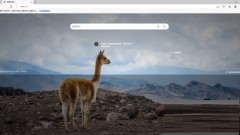
Comment désactiver l'amélioration de l'image dans le navigateur Edge_Comment désactiver l'amélioration de l'image dans le navigateur Edge
1. Ouvrez d’abord le navigateur Edge. 2. Ensuite, ouvrez-le et cliquez sur la barre de menu. 3. Cliquez à nouveau sur Paramètres. 4. Ouvrez ensuite la page des paramètres et cliquez sur Recherche et services privés. 5. Faites glisser le levier vers le bas. 6. Enfin, cliquez pour fermer le paramètre.
May 09, 2024 am 10:31 AM
Comment traduire des pages Web avec Google Chrome_Tutoriel sur la traduction de pages Web avec Google Chrome
étape 1 : Ouvrez d’abord une interface en anglais et cliquez sur l’option de fonction à trois points dans le coin supérieur droit (comme indiqué sur l’image). étape 2 : Recherchez ensuite la fonction de traduction et cliquez dessus (comme indiqué sur l'image). étape 3 : Après avoir cliqué, vous pourrez sélectionner la langue de traduction en bas (comme indiqué sur l'image). étape 4 : Cliquez sur Chinois simplifié et la traduction sera terminée (comme indiqué sur l'image).
May 09, 2024 am 10:30 AM
Comment définir les autorisations d'image dans Microsoft Edge_Comment définir les autorisations d'image dans Microsoft Edge
1. Ouvrez d'abord Microsoft Edge sur votre ordinateur, comme indiqué sur l'image. 2. Cliquez ensuite sur le bouton graphique du menu dans le coin supérieur droit, comme indiqué sur la figure. 3. Cliquez sur l'option Paramètres dans les options développées, comme indiqué dans la figure. 4. Cliquez ensuite sur l'option Cookies et autorisations du site Web dans la barre d'options de gauche, comme indiqué sur la figure. 5. Ensuite, cliquez sur l'option Autorisations d'image, comme indiqué dans la figure. 6. Cliquez enfin sur l'option Bloquer ou Autoriser.
May 09, 2024 am 10:25 AM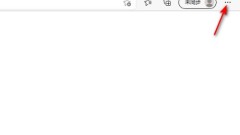
Que faire si l'acquisition d'un compte Microsoft Edge échoue_Que faire si l'acquisition d'un compte Microsoft Edge échoue
1. Ouvrez d'abord Microsoft Edge sur votre ordinateur, puis cliquez sur le bouton à trois points dans le coin supérieur droit. 2. Cliquez ensuite sur Paramètres. 3. Cliquez ensuite sur Réinitialiser les paramètres. 4. Enfin, cliquez pour restaurer les paramètres à leurs valeurs par défaut. Ensuite, vous pouvez réussir à obtenir le compte.
May 09, 2024 am 10:25 AM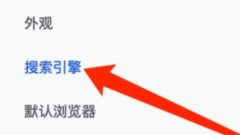
Comment choisir un moteur de recherche dans Google Chrome_Comment choisir un moteur de recherche dans Google Chrome
étape 1?: Après avoir ouvert les préférences de Google Chrome, cliquez sur Moteur de recherche. étape 2 : Sur la page des paramètres du moteur de recherche, cliquez sur le bouton déroulant du moteur de recherche. étape 3 : Dans la liste des moteurs, sélectionnez le moteur de recherche.
May 09, 2024 am 10:19 AM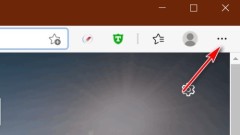
Où définir le bouton de téléchargement dans Microsoft Edge Comment définir le bouton de téléchargement dans Microsoft Edge
étape 1 : Ouvrez d'abord le navigateur Microsoft Edge et cliquez sur le logo [...] dans le coin supérieur droit, comme indiqué dans la figure ci-dessous. étape 2 : Cliquez ensuite sur [Paramètres] dans le menu contextuel, comme indiqué dans la figure ci-dessous. étape 3 : Cliquez ensuite sur [Apparence] sur le c?té gauche de l'interface, comme indiqué dans la figure ci-dessous. étape 4 : Enfin, cliquez sur le bouton à droite de [Afficher le bouton de téléchargement] et il passera du gris au bleu, comme le montre la figure ci-dessous.
May 09, 2024 am 10:10 AM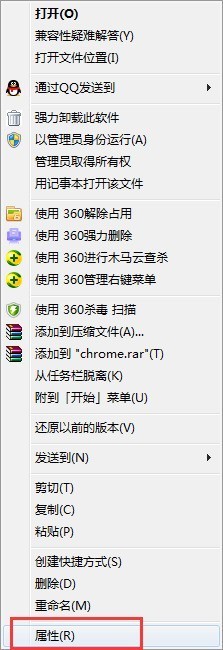
Tutoriel sur la fa?on d'empêcher l'installation de Google Chrome sur le lecteur C
1. Téléchargez et installez d'abord Google Chrome Après l'installation par défaut, un raccourci de Google Chrome sera automatiquement créé sur le bureau. 2. Cliquez avec le bouton droit sur le raccourci Google Chrome et ouvrez [Propriétés]. 3. Recherchez [Emplacement de départ] dans [Propriétés], vous pouvez voir qu'il est installé sur le lecteur c par défaut, copiez l'emplacement de départ et collez-le dans mon ordinateur pour ouvrir l'emplacement d'installation de Google Chrome. 4. Coupez tous les fichiers du répertoire d'installation de Google Chrome sous le lecteur C sur le lecteur que vous souhaitez installer (lecteur D par exemple). 5. Supprimez le raccourci Google Chrome sur le bureau Dans le répertoire d'installation de Google Chrome sur le lecteur D, recherchez l'ic?ne Google Chrome et cliquez avec le bouton droit pour créer un nouveau raccourci Google Chrome.
May 09, 2024 am 10:07 AM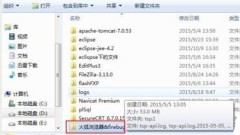
étapes détaillées pour télécharger et installer le plug-in Firebug pour le navigateur Firefox
Nous devons d'abord télécharger un navigateur Firefox et FireBug. Ensuite, une fois le téléchargement terminé, extrayez-le dans notre lettre de lecteur gratuite et cliquez sur Firefox-full-latest.exe pour installer Firefox. Ici, nous utilisons l'installation par défaut. , ouvrez Firefox. Faites glisser le firebug-1.12.6-fx.xpi dans le fichier que nous avons décompressé dans le navigateur. Ensuite, FireBug est installé, puis ouvrez Firefox via F12 sur le navigateur, ou cliquez directement sur l'ic?ne FireBug pour l'ouvrir. fireBug peut démarrer des panneaux individuels. Dans ce cas, nous pouvons configurer FireBug pour ouvrir tous les panneaux.
May 09, 2024 am 10:04 AM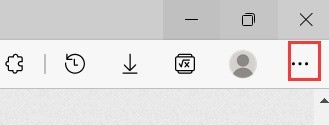
Comment ouvrir les outils de développement dans Microsoft Edge_Comment ouvrir les outils de développement dans Microsoft Edge
étape 1 : Après avoir ouvert Microsoft Edge, cliquez sur le bouton à trois points dans le coin supérieur droit. étape 2?:?Cliquez sur [Plus d'outils] dans la liste déroulante contextuelle. étape 3?: Cliquez sur l'option [Outils de développement] dans la liste déroulante secondaire contextuelle. étape 4 : La fenêtre des outils de développement s'ouvrira.
May 09, 2024 am 10:01 AM
Comment définir le bouton boss du navigateur 360
Comment paramétrer le bouton boss du navigateur 360 ? 360 Browser est un logiciel de navigation Web s?r et rapide. Ce navigateur possède de nombreuses fonctions pratiques. De nombreux utilisateurs aiment utiliser ce navigateur pour le bureau et les études. Il existe un paramètre appelé touche patron dans Google Chrome. Cette fonction peut masquer automatiquement la fenêtre du navigateur. , ce qui est très s?r. De nombreux utilisateurs ne savent toujours pas comment activer le bouton du patron. Ensuite, l'éditeur vous donnera une introduction détaillée aux étapes pour activer la clé du patron dans le navigateur 360. Veuillez y jeter un ?il et comprendre. Aper?u des étapes pour ouvrir la clé du patron dans 360 Browser. Après avoir accédé à la page de fonctionnement de 360 ??Secure Browser, recherchez [trois] en haut à droite de la page et cliquez pour l'ouvrir (comme indiqué sur l'image). 2. Ensuite, dans la fenêtre déroulante qui s'ouvre, cliquez sur [
May 04, 2024 pm 01:34 PM
Outils chauds Tags

Undress AI Tool
Images de déshabillage gratuites

Undresser.AI Undress
Application basée sur l'IA pour créer des photos de nu réalistes

AI Clothes Remover
Outil d'IA en ligne pour supprimer les vêtements des photos.

Clothoff.io
Dissolvant de vêtements AI

Video Face Swap
échangez les visages dans n'importe quelle vidéo sans effort grace à notre outil d'échange de visage AI entièrement gratuit?!

Article chaud

Outils chauds

Collection de bibliothèques d'exécution vc9-vc14 (32 + 64 bits) (lien ci-dessous)
Téléchargez la collection de bibliothèques d'exécution requises pour l'installation de phpStudy

VC9 32 bits
Bibliothèque d'exécution de l'environnement d'installation intégré VC9 32 bits phpstudy

Version complète de la bo?te à outils du programmeur PHP
Programmer Toolbox v1.0 Environnement intégré PHP

VC11 32 bits
Bibliothèque d'exécution de l'environnement d'installation intégré VC11 phpstudy 32 bits

SublimeText3 version chinoise
Version chinoise, très simple à utiliser






